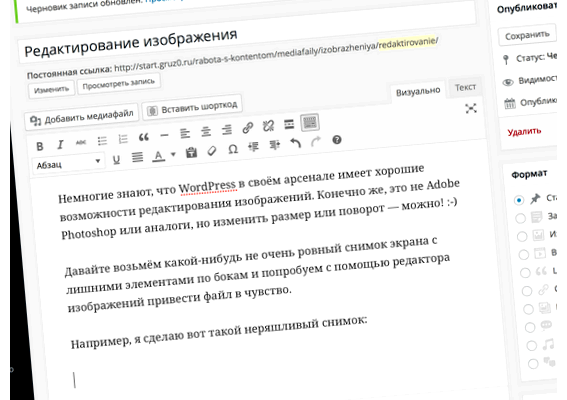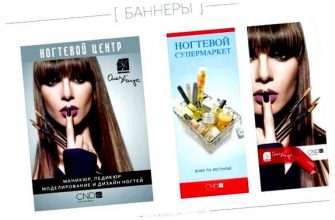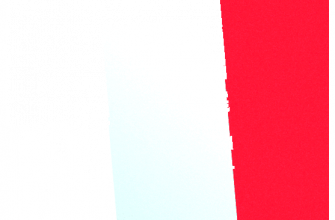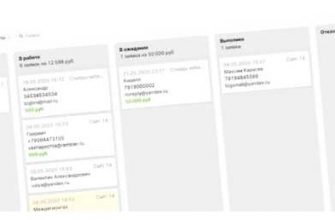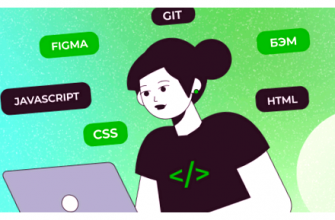WordPress является одной из самых популярных платформ для создания и управления веб-сайтами. Возможность легко редактировать и обновлять контент является одной из основных причин, по которой многие выбирают WordPress для своего проекта. В этой статье мы рассмотрим пошаговую инструкцию по правильному редактированию записи в WordPress.
Первым шагом в редактировании записи в WordPress является вход в административную панель. Для этого в адресной строке браузера введите адрес вашего веб-сайта, за которым следует /wp-admin. Например, если ваш сайт называется example.com, вы должны ввести example.com/wp-admin. После этого откроется страница входа в административную панель, где вам нужно будет ввести свои учетные данные — логин и пароль.
После успешного входа в административную панель вам нужно перейти в раздел «Записи» в боковом меню. Здесь вы увидите список всех записей на вашем сайте. Найдите запись, которую вы хотите отредактировать, и нажмите на ее название.
Откроется редактор записей, где вы сможете изменять заголовок, содержимое, категории, теги и другие атрибуты. Чтобы изменить заголовок, просто щелкните по полю заголовка и введите новое название. Чтобы изменить содержимое записи, вы можете вводить текст прямо в редакторе, использовать различные форматирования, вставлять изображения и другие медиафайлы.
Не забудьте сохранить ваши изменения, нажав на кнопку «Обновить», расположенную в правом верхнем углу редактора записей.
Помимо изменения текстового содержимого, вы также можете изменять категории и теги, прикреплять запись к определенному автору, изменять опции отображения и другие атрибуты. После того, как вы внесете все необходимые изменения, не забудьте нажать на кнопку «Обновить» для сохранения изменений и публикации отредактированной записи.
Теперь, когда вы знаете, как правильно отредактировать запись в WordPress, вы сможете легко обновлять контент вашего веб-сайта и поддерживать его актуальным и интересным для ваших посетителей. Не бойтесь экспериментировать и использовать различные функции и возможности WordPress, чтобы создать уникальное и привлекательное содержание.
- Редактирование записи в WordPress: пошаговая инструкция
- Шаг 1: Войдите в свою учетную запись WordPress
- Шаг 2: Найдите нужную запись для редактирования
- Шаг 3: Откройте запись для редактирования
- Шаг 4: Внесите нужные изменения
- Шаг 5: Сохраните изменения
- Подготовка к редактированию
- 1. Определите цель редактирования
- 2. Проанализируйте текущее состояние записи
- 3. Соберите дополнительную информацию
- Вопрос-ответ:
- Как отредактировать запись в WordPress?
- Как изменить текст в записи?
- Как изменить заголовок записи в WordPress?
- Как добавить изображение к записи в WordPress?
- Как удалить изображение из записи в WordPress?
- Как отредактировать запись в WordPress?
- Как добавить изображение в редактируемую запись в WordPress?
Редактирование записи в WordPress: пошаговая инструкция
Шаг 1: Войдите в свою учетную запись WordPress
Первым шагом является вход в учетную запись вашего веб-сайта WordPress. Для этого откройте браузер и введите адрес вашего сайта, за которым следует «/wp-admin» (например, www.yoursite.com/wp-admin). Введите свои данные для входа и нажмите кнопку «Войти».
Шаг 2: Найдите нужную запись для редактирования
После успешного входа вам будет представлено административное меню WordPress. Чтобы отредактировать запись, найдите «Записи» в левом меню и нажмите на него. Здесь вы увидите список всех ваших записей. Вы можете использовать поиск или фильтр, чтобы найти нужную запись.
Шаг 3: Откройте запись для редактирования
Когда вы нашли нужную запись, наведите на нее курсор мыши, и вы увидите несколько опций. Щелкните «Редактировать», чтобы открыть запись в режиме редактирования.
Шаг 4: Внесите нужные изменения
Теперь вы находитесь на странице редактирования записи. Здесь вы можете вносить любые изменения, которые хотите внести в содержимое или настройки записи. Вы можете редактировать заголовок, основной текст, добавлять изображения, изменять категории и теги, а также настраивать другие параметры записи.
Шаг 5: Сохраните изменения
Когда вы закончили внесение изменений, не забудьте сохранить свою запись. Чтобы сохранить изменения, просто нажмите кнопку «Обновить» на странице редактирования записи. Ваши изменения будут сохранены, и ваша запись будет обновлена на вашем веб-сайте.
Теперь вы знаете, как правильно отредактировать запись в WordPress. Следуя этой пошаговой инструкции, вы можете легко обновлять и изменять свое содержимое на своем сайте WordPress. Удачного редактирования!
Подготовка к редактированию
Перед тем, как приступить к редактированию записи в WordPress, необходимо выполнить несколько шагов, чтобы гарантировать удобство работы и качество результата. В этом разделе мы рассмотрим основные моменты, которые следует учесть перед началом редактирования.
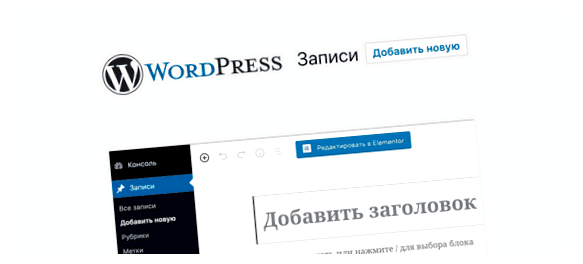
1. Определите цель редактирования
Прежде чем приступать к редактированию записи, важно понять, какую цель вы преследуете. Необходимо четко определить, что именно вы хотите достичь с помощью редактирования. Это может быть исправление орфографических ошибок, улучшение структуры текста, добавление новой информации или другие задачи.
2. Проанализируйте текущее состояние записи
Перед тем, как вносить изменения, важно уделить время для анализа текущего состояния записи. Оцените ее структуру, понимание и логичность изложения информации. Используйте инструменты WordPress, такие как редактор и предварительный просмотр, чтобы визуализировать, как изменения будут выглядеть на сайте.
Совет: Если внесенные изменения могут существенно повлиять на работу вашего сайта, рекомендуется создать резервную копию записи или сделать ее черновик, чтобы иметь возможность быстро восстановить исходное состояние в случае необходимости.
3. Соберите дополнительную информацию
Перед редактированием записи, возможно, понадобится собрать дополнительную информацию или исследовать тему более детально. Это может включать поиск дополнительных источников, проведение интервью или анализ конкурентов. Вся эта информация поможет вам создать более информативную и полезную запись.
Опираясь на эти три пункта, вы будете готовы приступить к редактированию записи в WordPress. Помните, что качественное редактирование требует времени и внимания к деталям. Будьте терпеливы и внимательны – это поможет создать лучший контент на вашем сайте.
Вопрос-ответ:
Как отредактировать запись в WordPress?
Для редактирования записи в WordPress нужно войти в административную панель, перейти в раздел «Записи» и выбрать нужную запись для редактирования. Далее откроется окно редактирования, где можно изменить текст, заголовок, добавить или удалить изображения, задать метаданные и другие параметры.
Как изменить текст в записи?
Чтобы изменить текст в записи, нужно открыть окно редактирования выбранной записи, найти нужный текстовый блок и внести нужные изменения. После внесения изменений необходимо сохранить запись, чтобы изменения вступили в силу.
Как изменить заголовок записи в WordPress?
Для изменения заголовка записи в WordPress нужно открыть окно редактирования записи, найти поле с заголовком и внести необходимые изменения. Затем следует сохранить запись, чтобы изменения вступили в силу.
Как добавить изображение к записи в WordPress?
Чтобы добавить изображение к записи в WordPress, нужно открыть окно редактирования выбранной записи, найти блок для вставки изображения и загрузить изображение с компьютера или выбрать его из галереи. После этого следует сохранить запись, чтобы изменения вступили в силу.
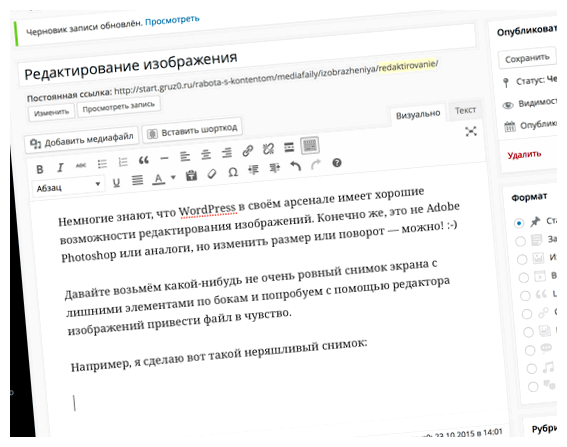
Как удалить изображение из записи в WordPress?
Для удаления изображения из записи в WordPress нужно открыть окно редактирования выбранной записи, найти блок с изображением и выбрать опцию удаления изображения. После этого следует сохранить запись, чтобы изменения вступили в силу.
Как отредактировать запись в WordPress?
Чтобы отредактировать запись в WordPress, вам необходимо зайти в административную панель сайта и выбрать раздел «Записи». Далее найдите нужную вам запись и нажмите на кнопку «Редактировать». После этого вы сможете внести необходимые изменения в текст или добавить новую информацию. Когда закончите редактирование, не забудьте сохранить изменения.
Как добавить изображение в редактируемую запись в WordPress?
Чтобы добавить изображение в редактируемую запись в WordPress, после того как вы открыли запись для редактирования, нажмите на кнопку «Добавить медиафайл» и выберите нужное изображение на своем компьютере. После загрузки изображения, его можно отредактировать (если это необходимо), указать описание, а также выбрать размер изображения. После этого нажмите кнопку «Вставить в запись», и изображение будет добавлено в вашу запись.